Microsoft Access 2007-запросы.pptx
- Количество слайдов: 22

Связывание таблиц • При проектировании реальных БД информацию обычно размещают в нескольких таблицах. В реляционной СУБД для указания связей таблиц производят операцию их связывания. • В зависимости от того, как определены поля связи основной и дополнительной таблиц (как соотносятся ключевые поля с полями связи), между двумя таблицами в общем случае могут устанавливаться следующие четыре вида связи: • один – один (1: 1); • один – много (1: М); • много – один (М: 1); • много – много (М: М).

Вычисления в запросе • Запрос можно использовать для выполнения расчетов и подведения итогов. • Для этих целей в Access предусмотрены статистические функции. • Статистическую функцию задают в строке Групповая операция, которая появляется после нажатия кнопки (Σ). Результат обработки появляется в результирующем наборе записей отбора.
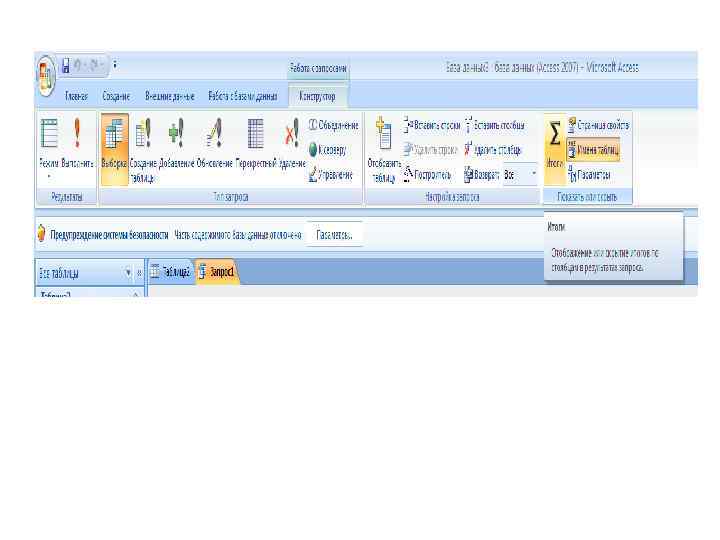
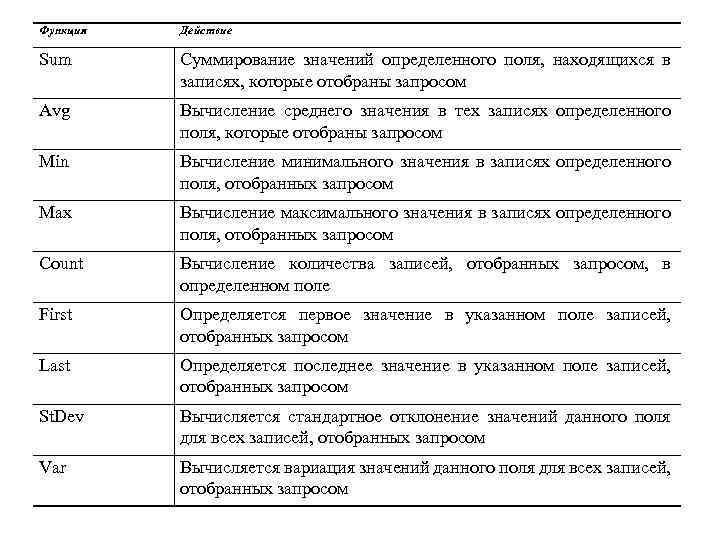
Функция Действие Sum Суммирование значений определенного поля, находящихся в записях, которые отобраны запросом Avg Вычисление среднего значения в тех записях определенного поля, которые отобраны запросом Min Вычисление минимального значения в записях определенного поля, отобранных запросом Max Вычисление максимального значения в записях определенного поля, отобранных запросом Count Вычисление количества записей, отобранных запросом, в определенном поле First Определяется первое значение в указанном поле записей, отобранных запросом Last Определяется последнее значение в указанном поле записей, отобранных запросом St. Dev Вычисляется стандартное отклонение значений данного поля для всех записей, отобранных запросом Var Вычисляется вариация значений данного поля для всех записей, отобранных запросом

Параметрический запрос
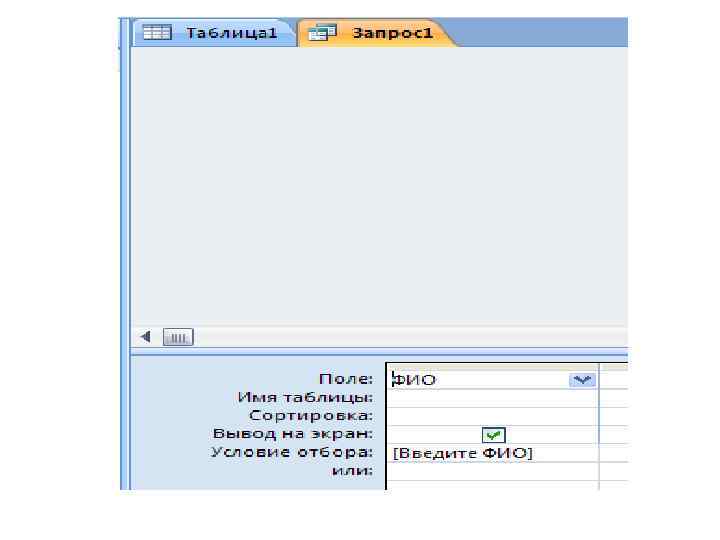

Вычисляемое поле в запросе В запросах можно создавать вычисляемые поля. Синтаксис вычисляемого поля имеет вид: Имя_вычисляемого_поля: Выражение может содержать имена полей таблицы, константы, функции. Имена полей таблицы указываются в квадратных скобках. Пример: Премия: [Оклад]*40%

Для создания вычисляемого поля следует: • Открыть запрос в режиме Конструктора • В свободном столбце в сроке Поле ввести имя вычисляемого поли и поставить «двоеточие» • Вызвать Построитель
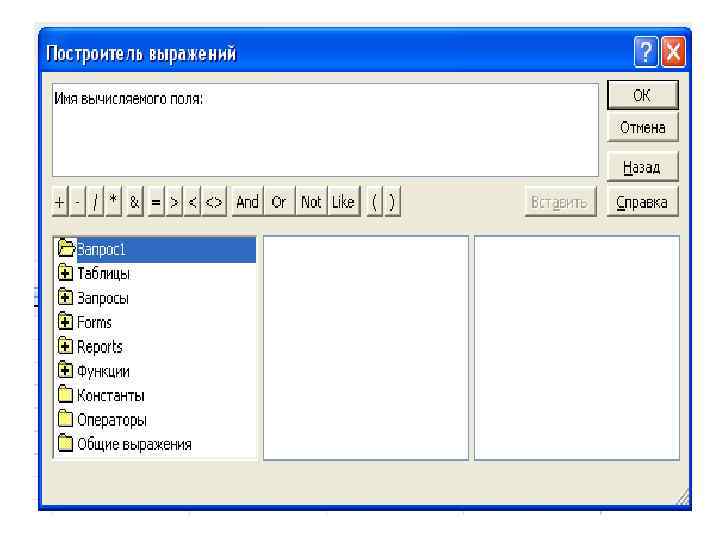

Формы • В Access существует несколько способов создания форм: • Автоформа – автоматическое создание формы с использованием одного из стандартных шаблонов. Это наиболее простой и быстрый способ создания формы. • Мастер форм – создание формы с помощью мастера; в зависимости от назначения формы мастер предлагает на выбор стандартные шаблоны и стили оформления. • Конструктор – создание формы на основе пустого бланка при помощи инструментальных средств конструктора форм. • Мастер диаграмм – создание формы с диаграммой на основе выбранных полей таблицы. • Мастер сводных таблиц – создание сводной таблицы Microsoft Excel на основе таблиц или запросов Access 2000.

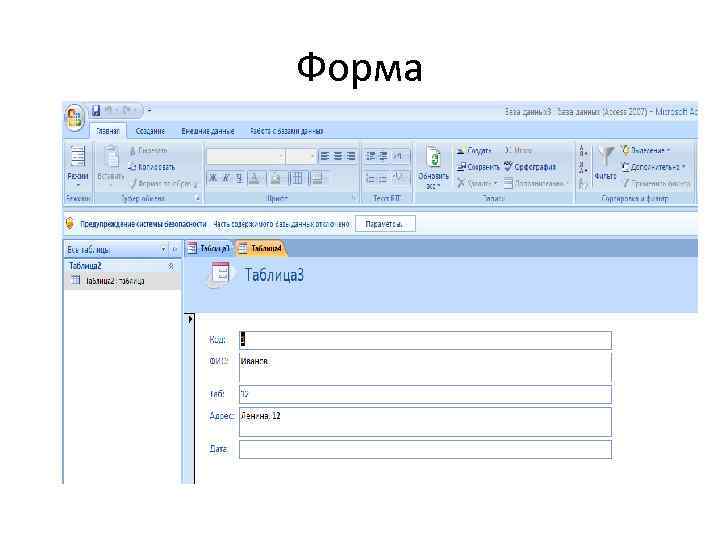
Форма

Разделенная форма

Несколько элементов

Конструктор форм

Оформление формы • После создания проекта формы в него необходимо внести изменения, которые сделают форму более привлекательной (добавить рисунки, изменить расположение отдельных полей и т. д. ). Оформление формы производится в режиме Конструктора, в котором форма имеет три раздела: • заголовок формы; • область данных; • примечание формы.

Перенос полей • Перенос полей осуществляется путем перетаскивания в выделенном состоянии. • Существует возможность перемещать компоненты составных полей (например, надписи и содержимого) по отдельности. Для этого после маркирования следует отпустить кнопку мыши и поместить ее указатель на маркер изменения размеров. Затем можно приступить к перемещению элемента поля (названия или содержимого).
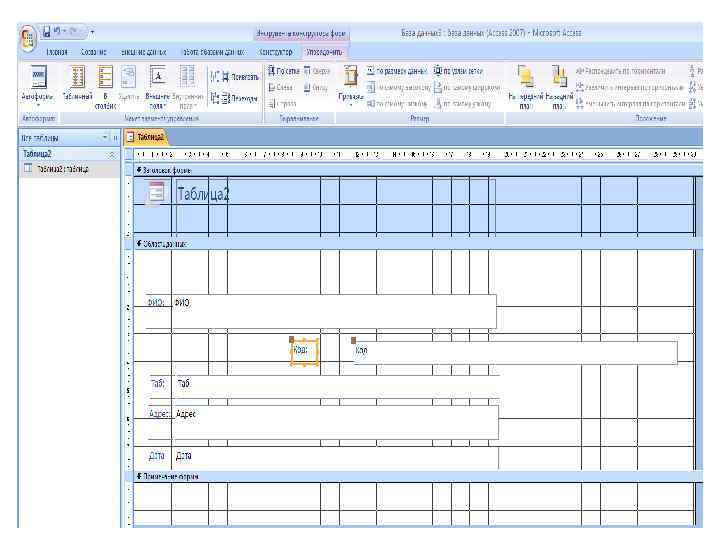

Добавление элементов управления
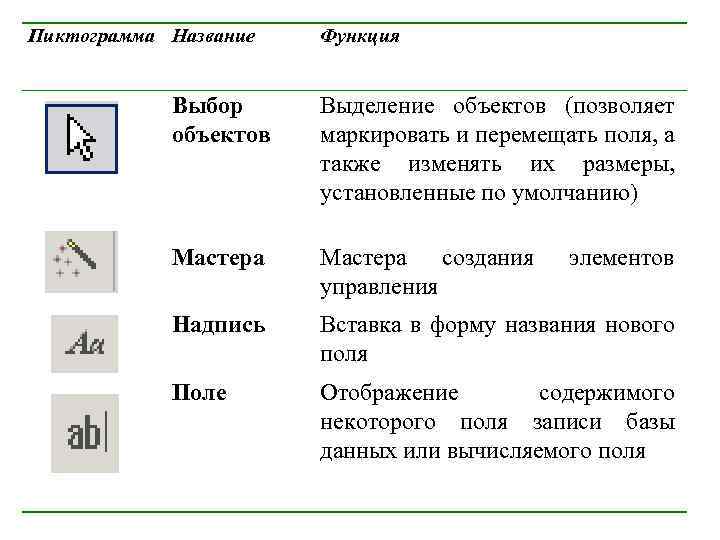
Пиктограмма Название Функция Выбор объектов Выделение объектов (позволяет маркировать и перемещать поля, а также изменять их размеры, установленные по умолчанию) Мастера создания управления Надпись Вставка в форму названия нового поля Поле Отображение содержимого некоторого поля записи базы данных или вычисляемого поля элементов
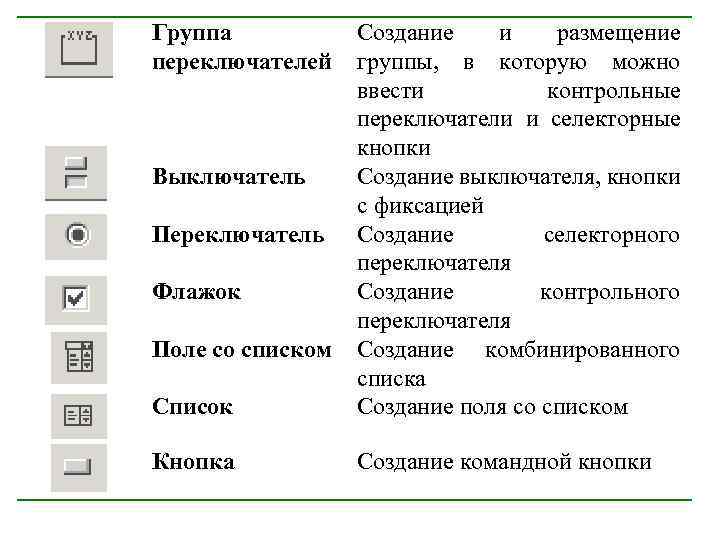
Группа переключателей Список Создание и размещение группы, в которую можно ввести контрольные переключатели и селекторные кнопки Создание выключателя, кнопки с фиксацией Создание селекторного переключателя Создание контрольного переключателя Создание комбинированного списка Создание поля со списком Кнопка Создание командной кнопки Выключатель Переключатель Флажок Поле со списком
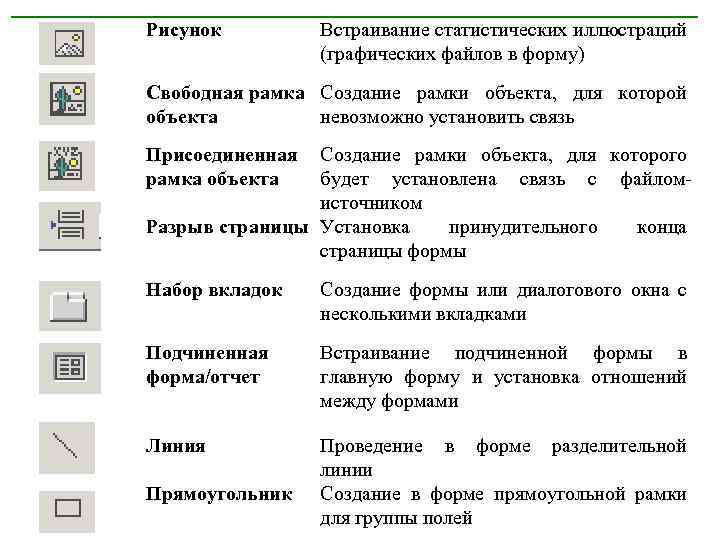
Рисунок Встраивание статистических иллюстраций (графических файлов в форму) Свободная рамка Создание рамки объекта, для которой объекта невозможно установить связь Присоединенная рамка объекта Создание рамки объекта, для которого будет установлена связь с файломисточником Разрыв страницы Установка принудительного конца страницы формы Набор вкладок Создание формы или диалогового окна с несколькими вкладками Подчиненная форма/отчет Встраивание подчиненной формы в главную форму и установка отношений между формами Линия Проведение в форме разделительной линии Создание в форме прямоугольной рамки для группы полей Прямоугольник
Microsoft Access 2007-запросы.pptx